Các dòng máy in HP 436 series được sử dụng phương thức kết nối thông qua mạng LAN và USB nên có cách cài đặt tương đối dễ dàng. Tuy nhiên nếu bạn không phải là một kỹ thuật viên thường xuyên thao tác sẽ mất khá nhiều thời gian xử lý các vấn đề liên quan, bài viết bên dưới Trường Thịnh Phát sẽ cùng bạn cài đặt Driver HP M436N/M436DN/M436NDA chi tiết, bạn hoàn toàn có thể thực hiện được ngay tại nhà.
Nội dung chính
1. Hướng dẫn cài đặt Driver HP M436N/M436DN/M436NDA
Trước tiên bạn cần tải phần mềm Driver tại sản phẩm HP M436N, M436DN, HP M436DN, HP M436NDA.
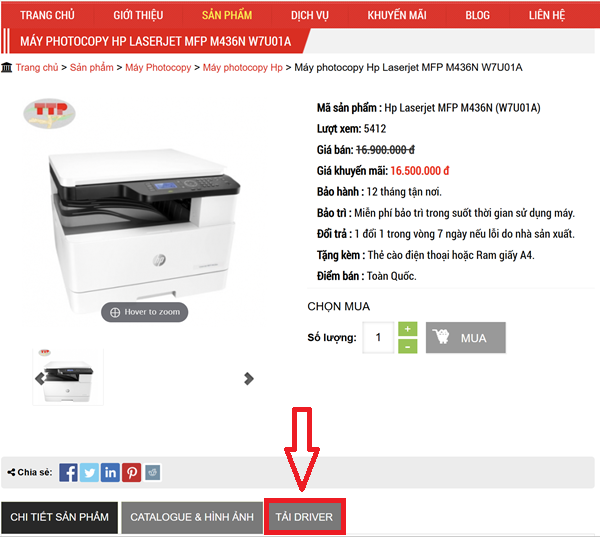
Ở bài viết này Trường Thịnh Phát sẽ tiến hành cài đặt với máy in HP M436Dn, các dòng máy in khác sẽ có cấu tạo tương tự nhau nên các bước thực hiện giống nhau. Chi tiết thực hiện như sau:
Bước 1: Tiến hành mở phần mềm Driver lên và chọn Next.
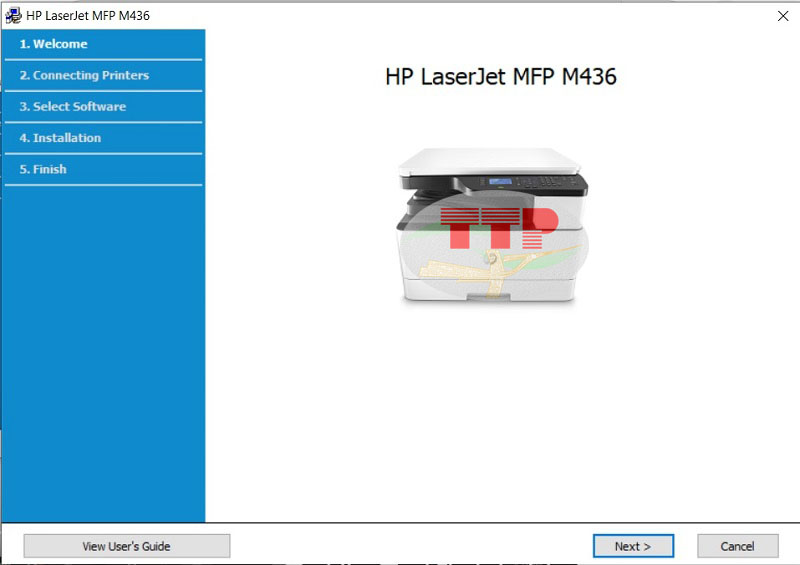
Bước 2: Nhấn chọn tích vào 2 yêu cầu xác nhận của hệ thống sau đó nhấn Next.
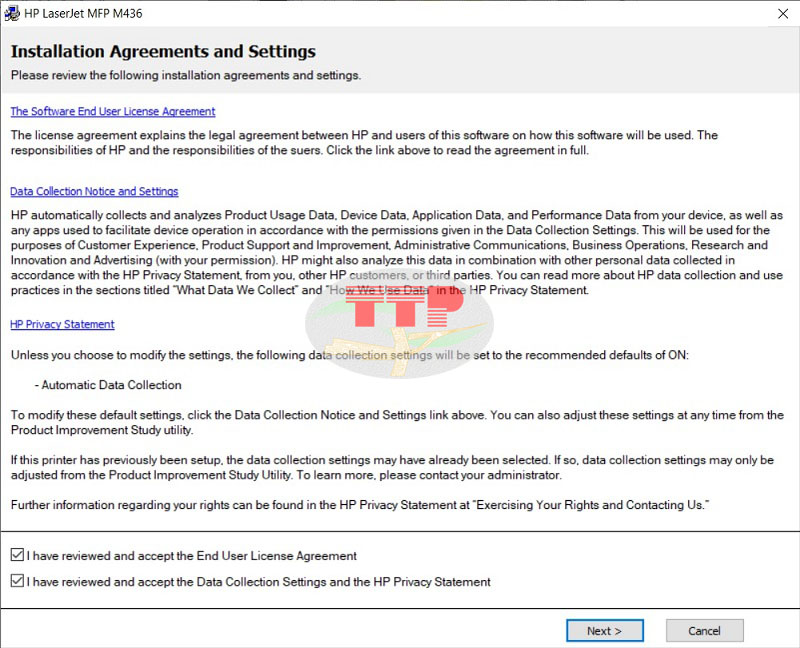
Bước 3: Đối việc cài đặt Driver HP M436 series sẽ có 2 phương thức kết nối là USB và LAN, để nhiều máy tính trong văn phòng có thể sử dụng được bạn sẽ lựa chọn phương thức kết nối LAN ở phía dưới rồi nhấn Next.
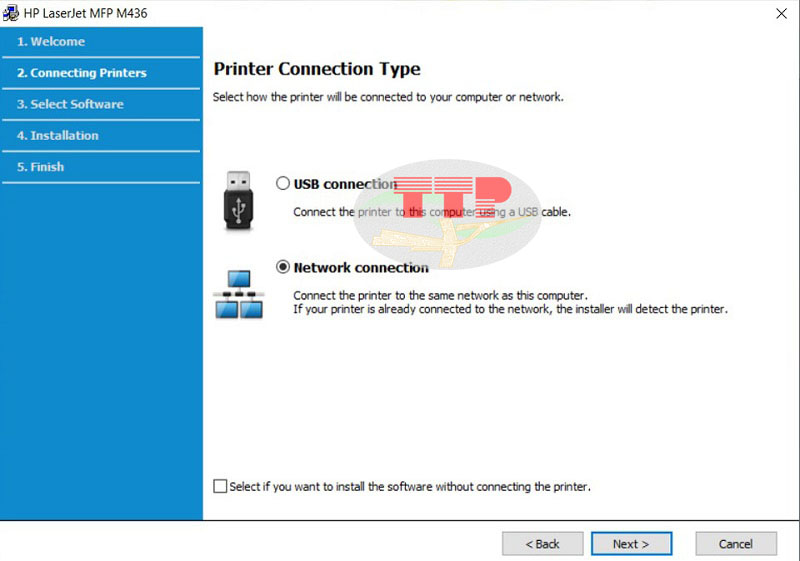
Bước 4: Tích chọn vào Yes rồi nhấn Next để tiếp tục.

Bước 5: Sau đó hệ thống muốn chắc chắn máy đã được kết nối dây LAN với hệ thống mạng của văn phòng. Sau đó nhấn Next để tiếp tục.
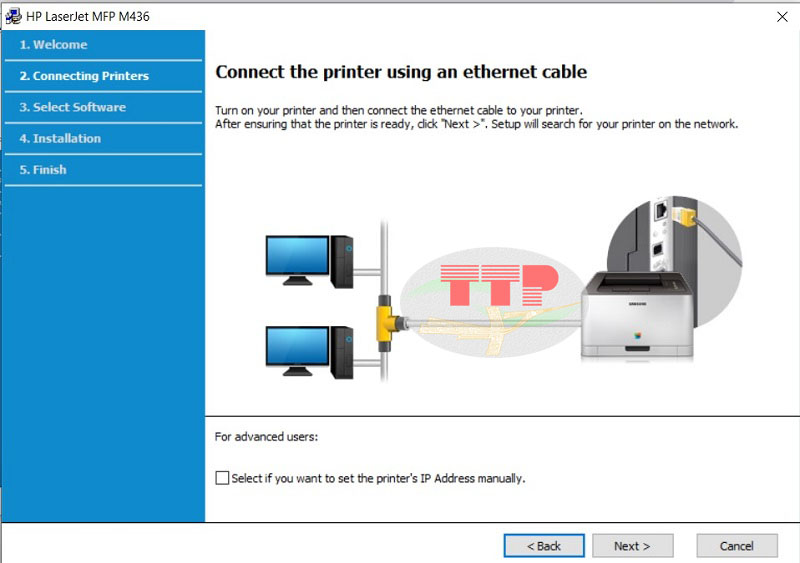
Bước 6: Lựa chọn các chức năng để hệ thống sẽ tiến hành cài đặt.

Lưu ý: Việc cài đặt các phần mềm càng nhiều sẽ ảnh hưởng đến bộ nhớ, cho nên bạn cần cân nhắc nhu cầu sử dụng của mình để cài đặt phù hợp.
Hệ thống sẽ tiến hành cài đặt, bạn vui lòng đợi trong giây lát.
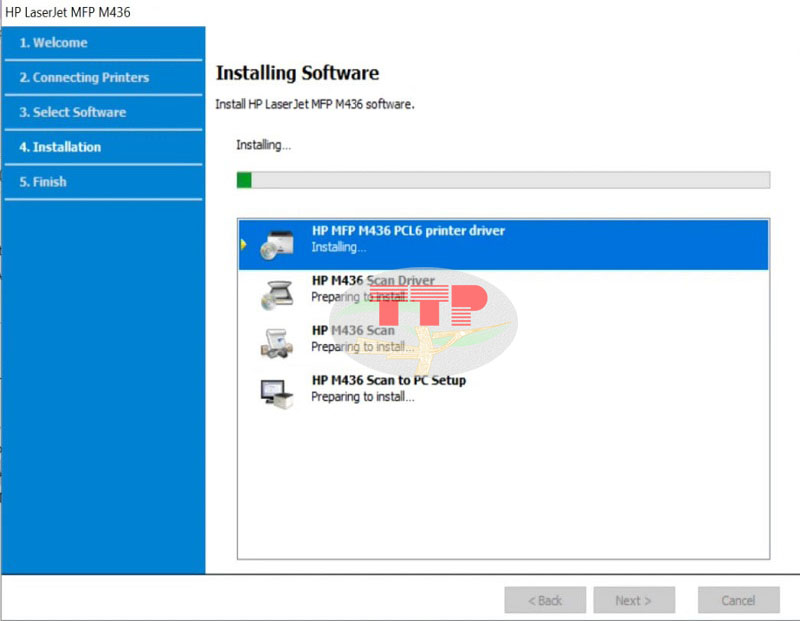
Bước 7: Hoàn thành tiến trình cài đặt Driver máy in M436Dn, nhấn “Finish” để hoàn tất.
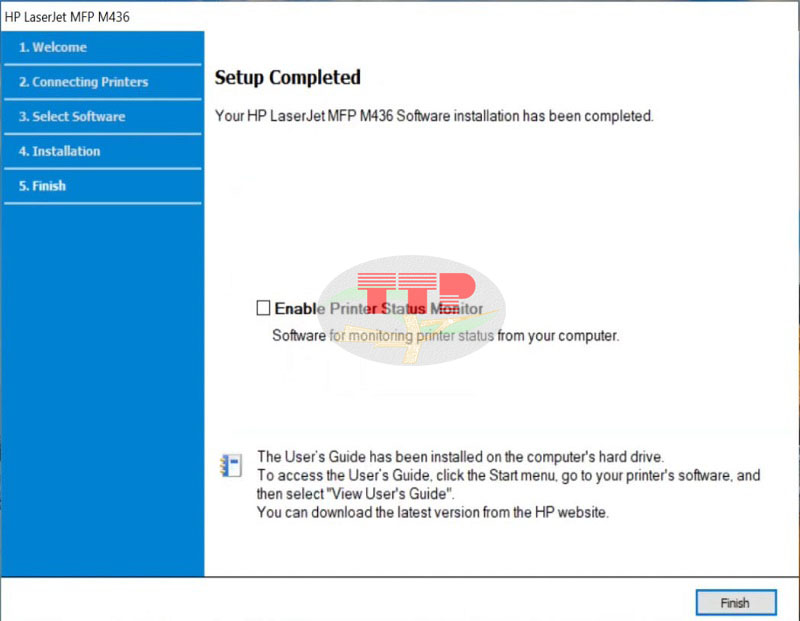
Chúc bạn thực hiện thành công!
>>> Xem thêm chi tiết các sản phẩm:
2. Một số lưu ý khi cài đặt Driver
Quy trình cài đặt Driver là một trong những việc bắt buộc mà bạn cần làm trong quá trình sử dụng máy in, vì vậy bạn cần lưu ý một số điều sau đây để tránh trường hợp cài đặt bị lỗi và phải cài đặt lại:
-
Nên cài đặt đúng phiên bản Driver mà máy tính có thể cài đặt được, lưu ý nên cài bản full để có thể sử dụng đầy đủ các tính năng của máy.
-
Sau khi cài đặt Driver xong bạn cần vào control panel trên máy tính để thiết lập lại khổ giấy A4 trước khi in test để tránh trường hợp hệ thống báo sai khổ giấy.
Để có thể sử dụng được các chức năng của máy in, Driver là một trong những phần mềm không thể thiếu. Hy vọng bài viết này sẽ giúp bạn hoàn thành tối ưu việc cài đặt Driver HP M436N/M436DN/M436NDA, nếu quý khách hàng tại Trường Thịnh Phát gặp phải các vấn đề về cài đặt hoặc có nhu cầu sử dụng sản phẩm có thể liên hệ ngay hotline của công ty để được hỗ trợ tận tình nhé!















